
コインチェックで口座開設したいけど手順がわからないな〜。
初心者でもわかりやすく教えてほしいな。
本記事ではこのような悩みを解決します。
コインチェックの口座開設が最短5分で完了します。
初心者の方で仮想通貨を始めたい方は特に”コインチェック”がおすすめです。
なぜなら、国内でも大手の仮想通貨取引所でありセキュリティー面でも安心できるからです。



ビットコイン始めたいけど自分のお金で始めるのは勇気がいるな〜。
そんなあなたにお勧めなサイトがあります。
簡単に登録でき、500円から暗号資産が購入でき、操作も簡単です。
\今すぐ無料口座開設を始める!/
【最短5分】簡単にコインチェックで口座開設する方法
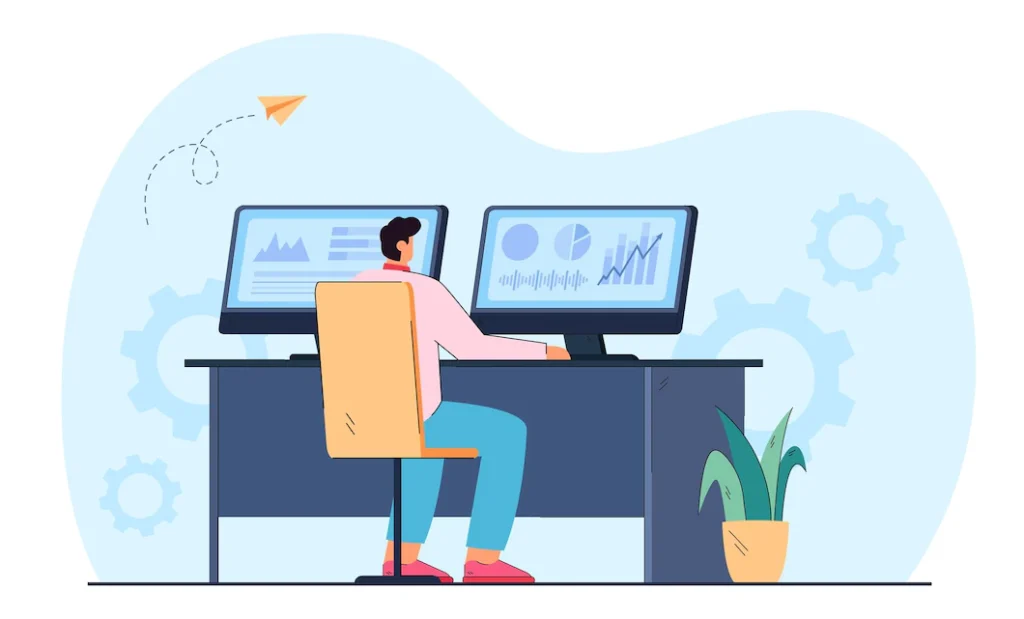
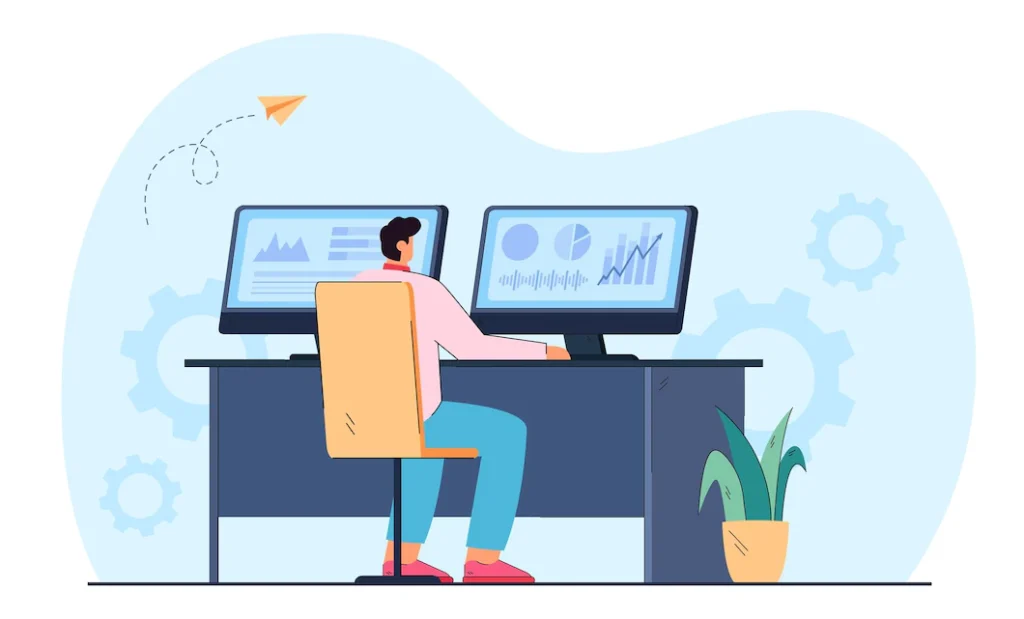
では早速コインチェックで口座開設する方法を解説していきます。
コインチェックで簡単に口座開設する手順は下記の通りです。
公式サイトにアクセスする
メールアドレスとパスワードを入力する
SMS認証をする
本人確認書類をする
2段階認証をする
では詳しく解説していきます!
1, 公式サイトにアクセスする
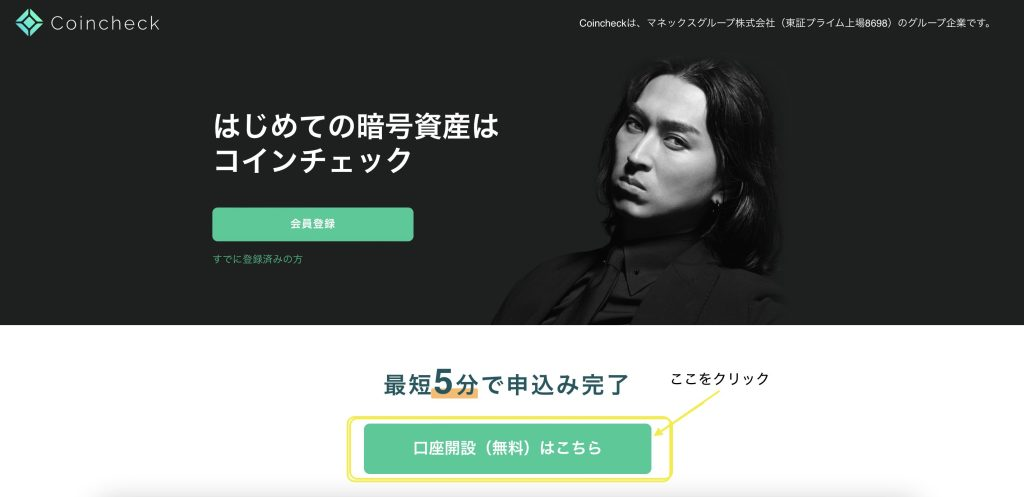
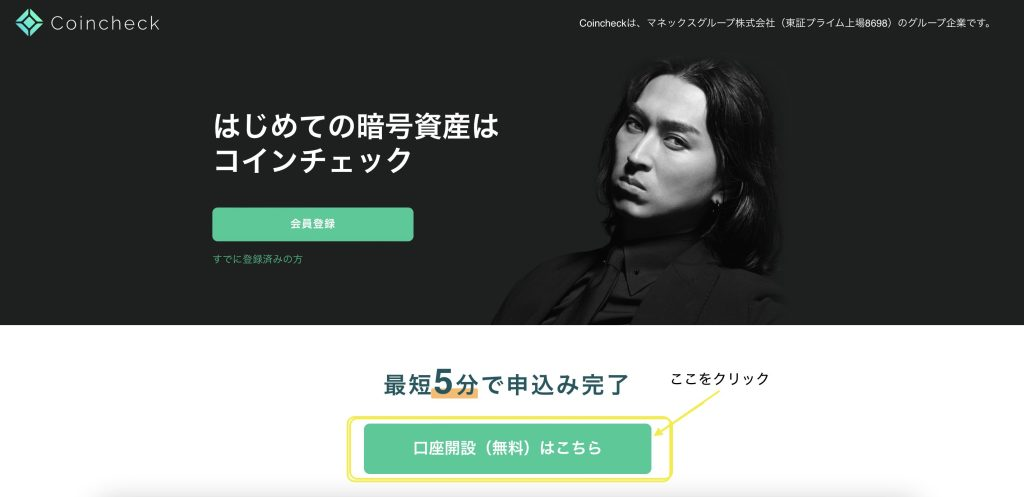
まずは公式サイトにアクセスをしましょう!
コインチェック公式サイトをタップして『口座開設(無料)はこちら』をクリックします。
\コインチェック公式サイトはこちら!/
2, メールアドレスとパスワードを入力する
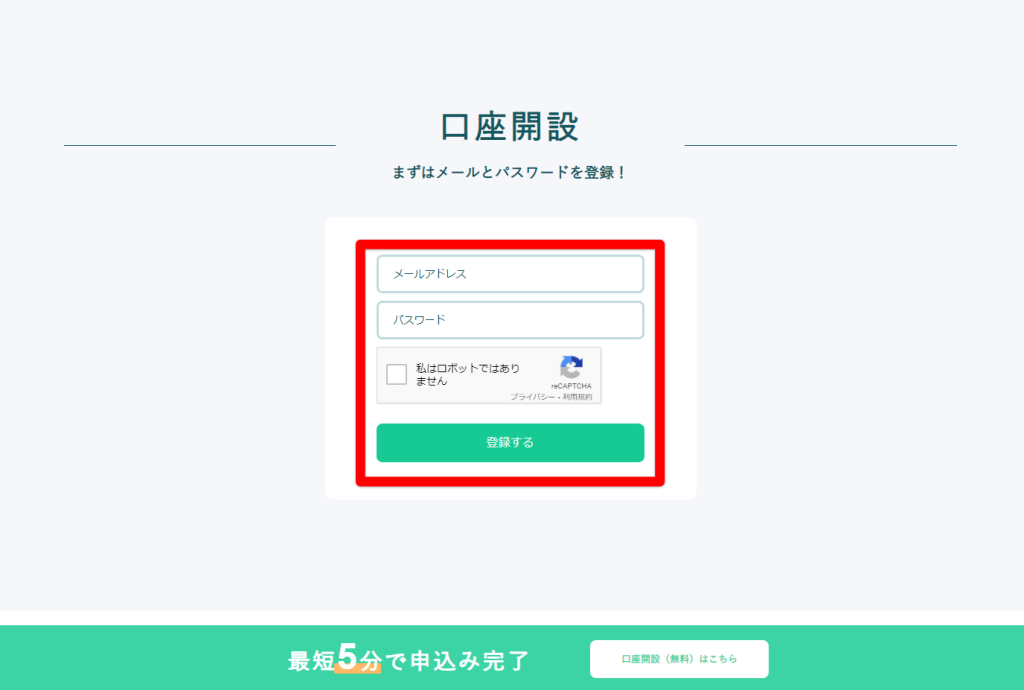
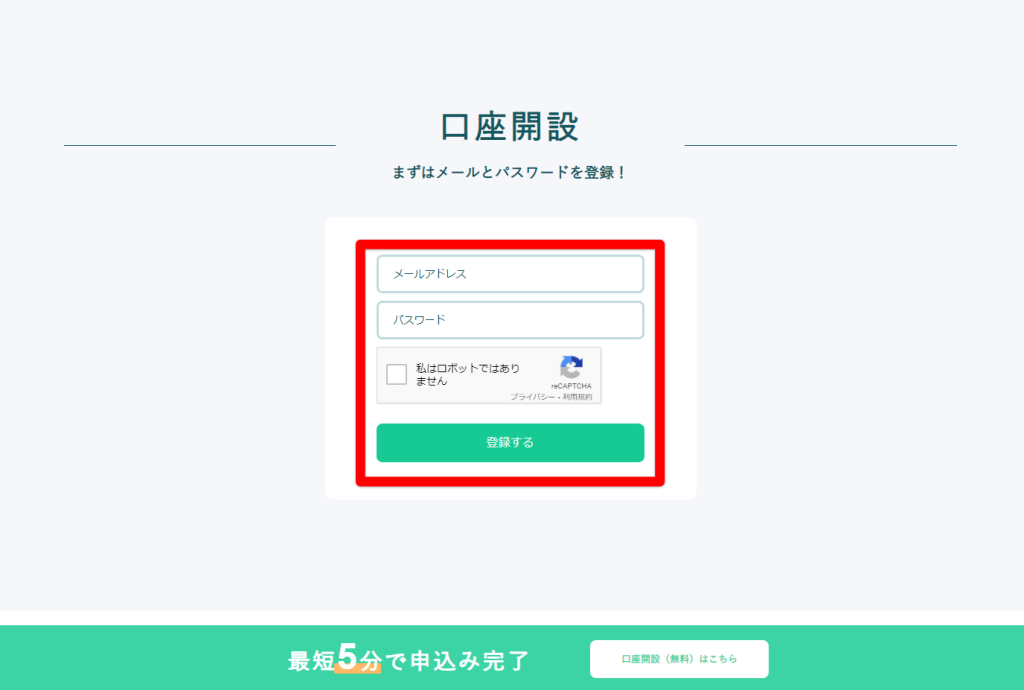
コインチェック公式サイトから『口座開設はこちら』をクリックすると上記の入力画面へ変わります。
メールアドレス、パスワードをそれぞれ入力しましょう。
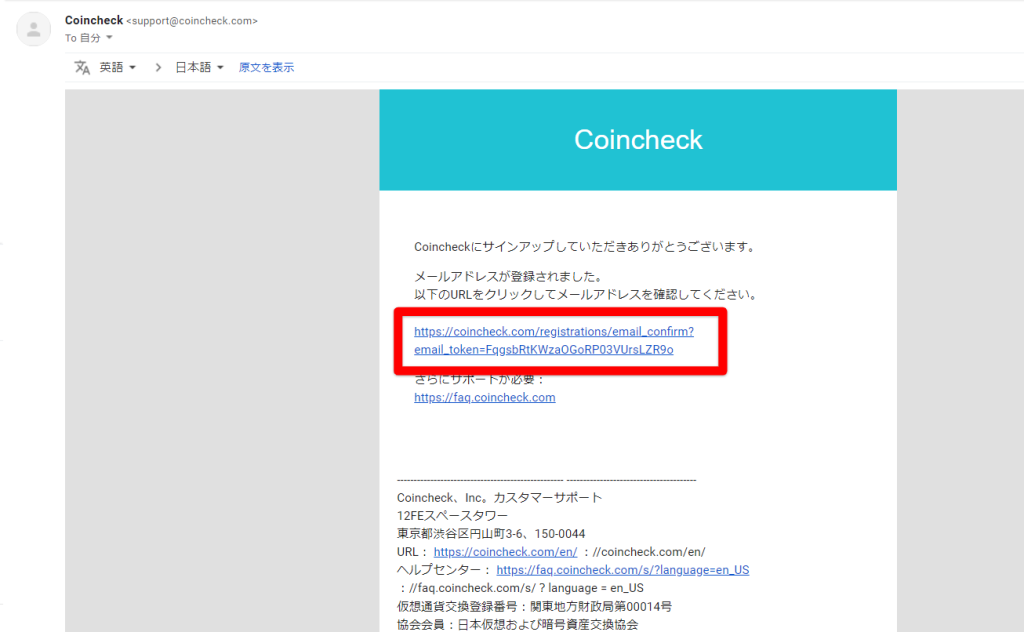
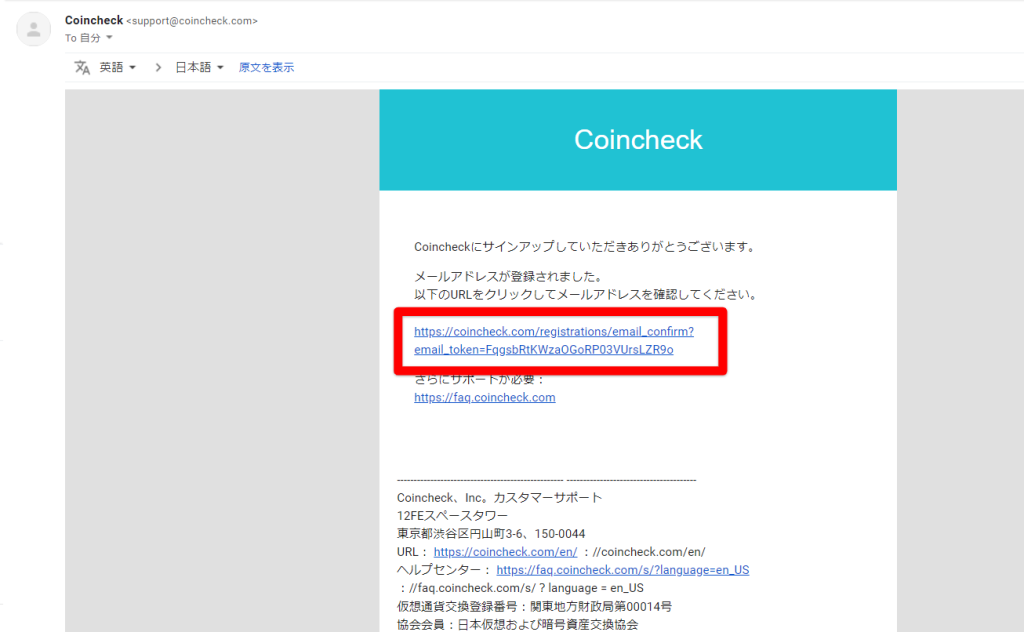
先ほど登録したメールアドレスにメールが届くので上記部分のURLをクリックします。
クリックすると英語表記で表示されてしまうので、「日本語で表示しますか?」と問いかけがくるので「はい」を選択しましょう!
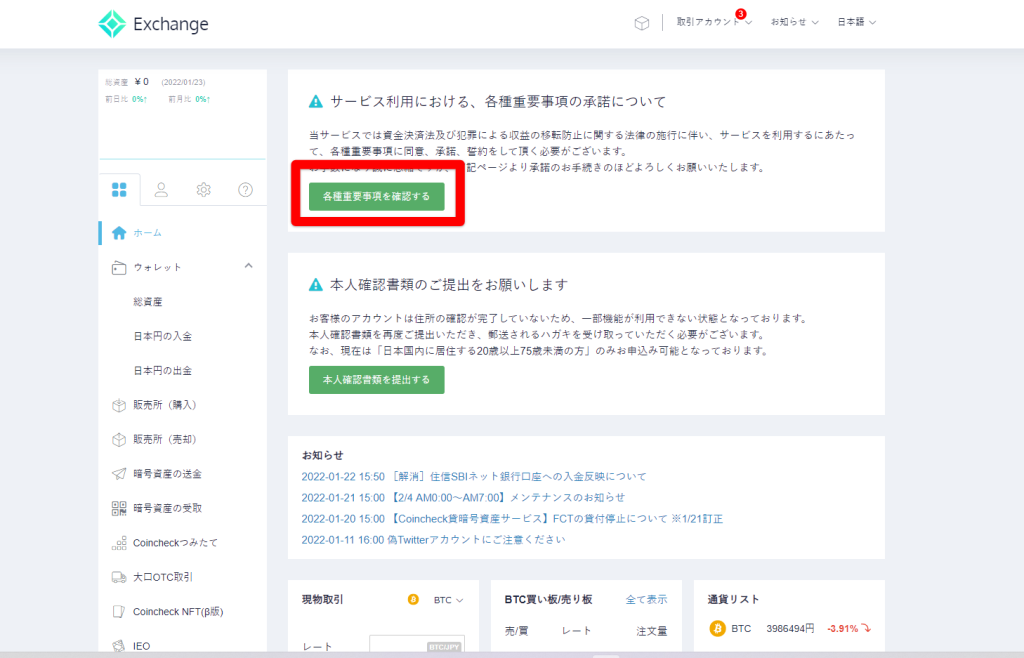
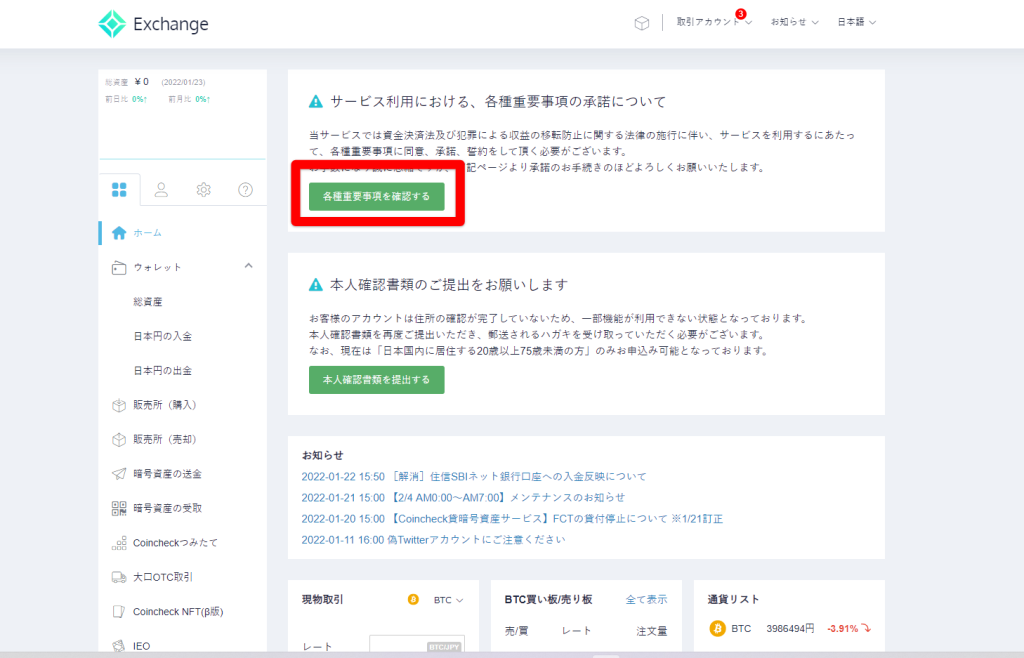
すると上記の画面が表示されるので以下の手順で進めていきましょう
- 一番上の『各種重要事項を確認する』をクリック
- 『重要事項の承諾』画面でチェックを記入
- 「各種重要事項に同意、承諾してサービスを利用する」をクリック
- 「本人書類を提出する」をタップ
3, SMS認証をする
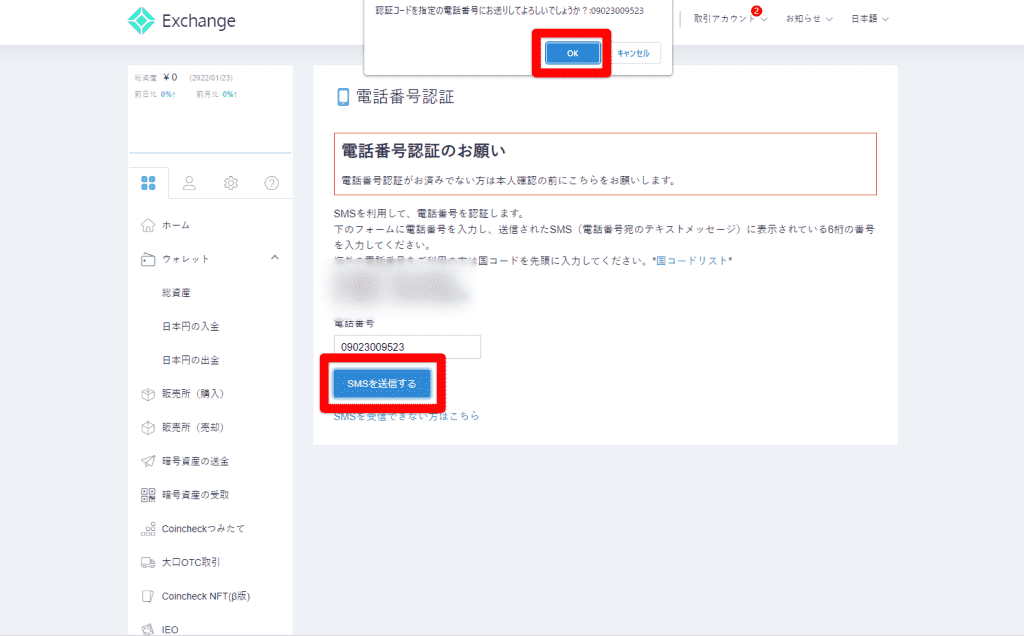
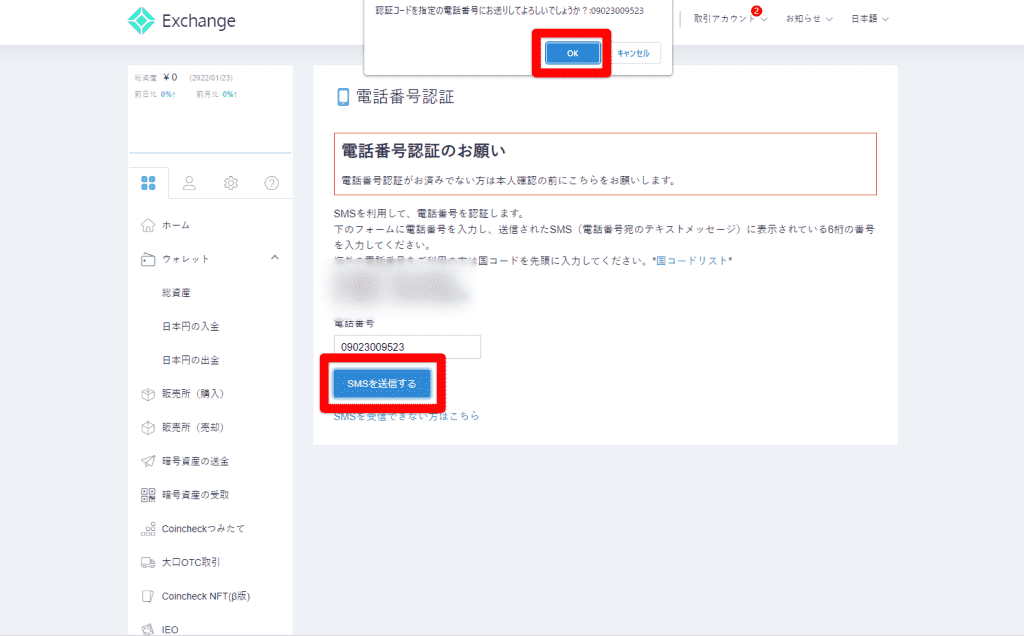
電話番号の承認を完了するために自分の番号を入力しましょう。
- 電話番号を入力
- 「SMSを送信する」をクリック
- 登録したメールアドレスに送信された認証コードを入力
- 「認証する」をクリック
- 認証済みになったら「本人確認書類を提出する」をクリック
4, 本人確認書類を提出する
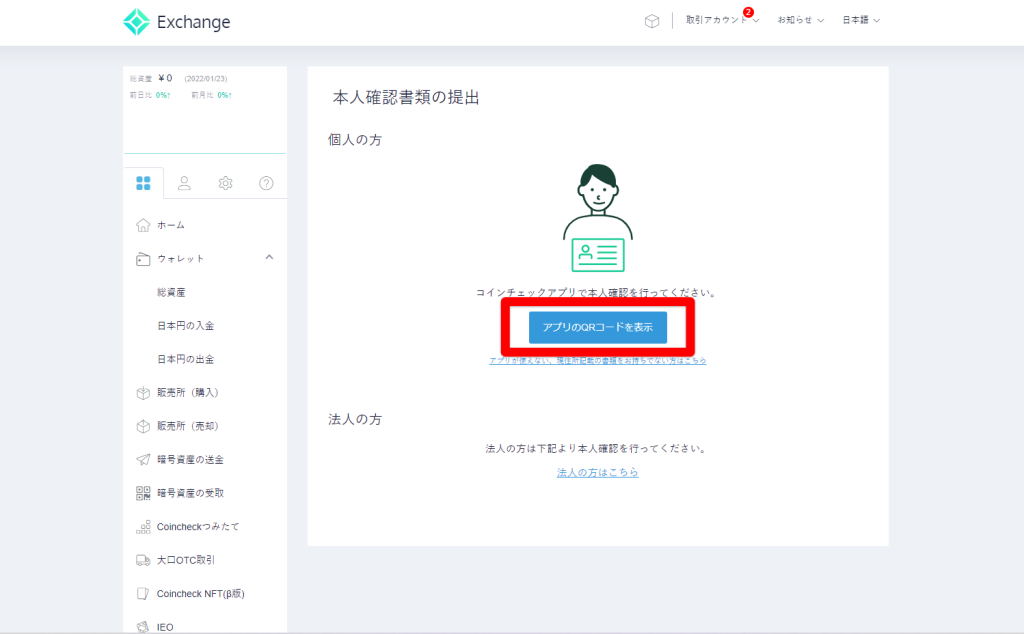
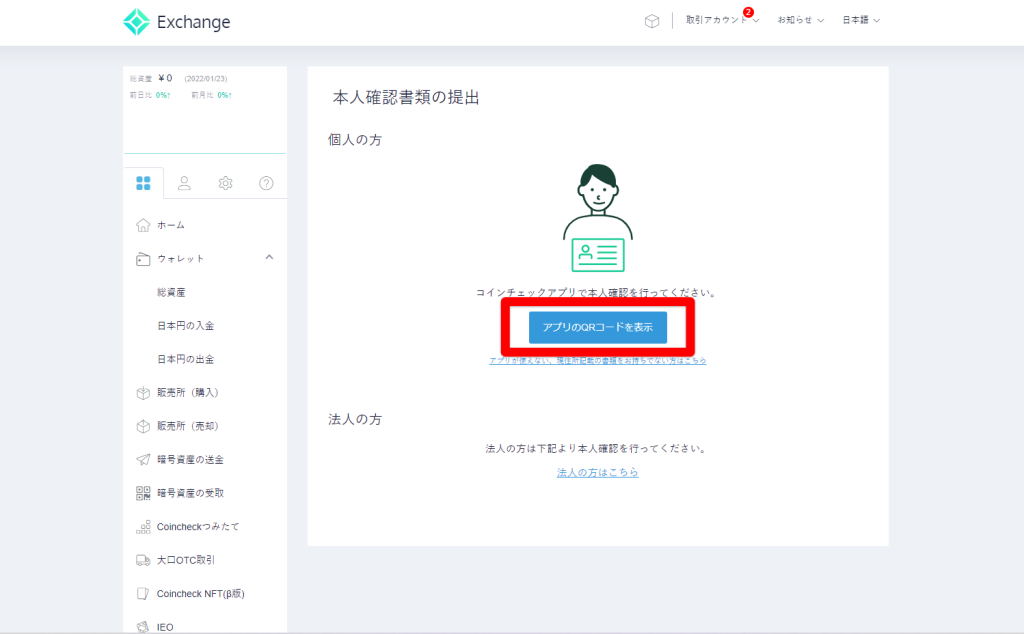
今回は『個人の方』で解説していきます。
ここからはアプリで登録をしていくので『アプリのQRコードを表示』をクリックします。



アプリでの本人確認を行う前にアプリでログインをしておきましょう!
ログイン完了したら本人確認を行いましょう!
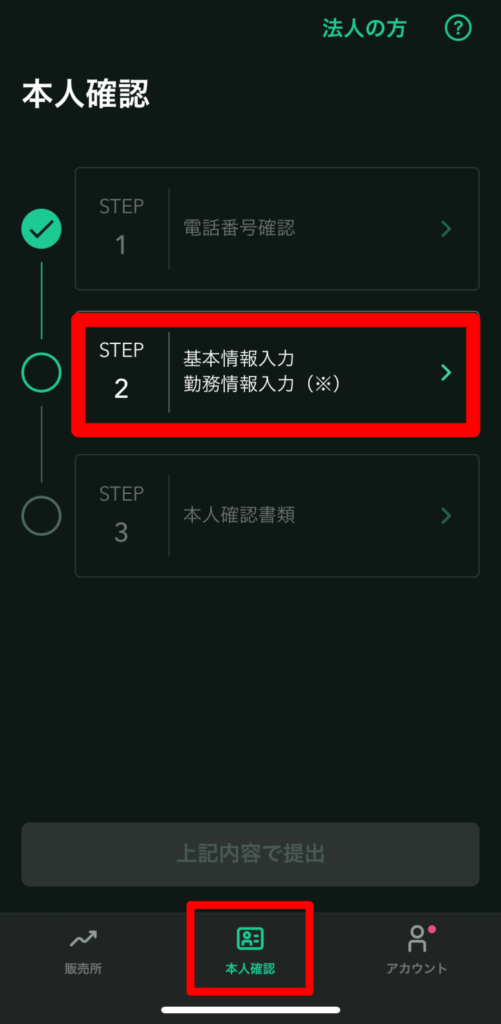
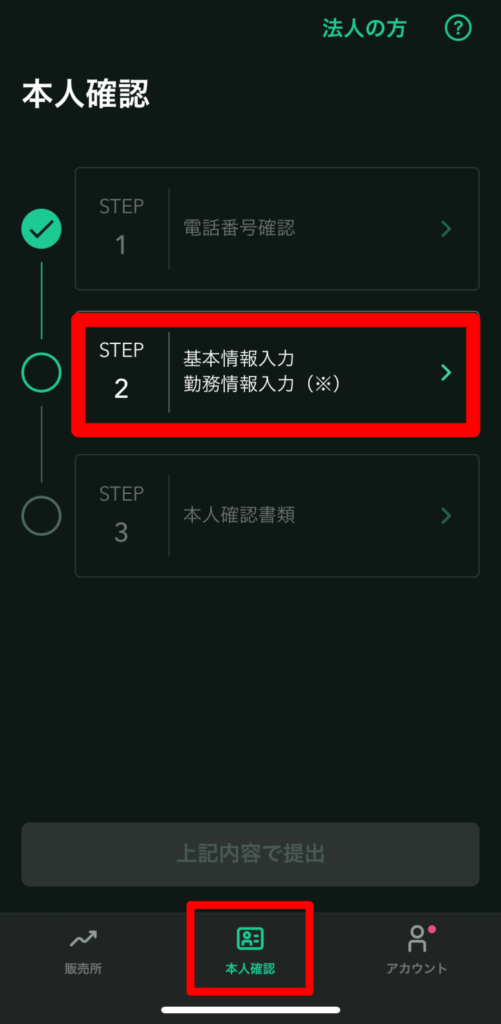
下部分にある『本人確認』をクリックしてSTEP2の『基本情報入力』をクリックします
基本情報で問われる質問は14つです。
- 氏名
- 生年月日
- 性別
- 国籍
- 郵便番号
- 住所
- 職業
- 金融機関状況
- 資金の性格
- 主な利用目的
- 取引経験
- 取引同期
入力し終えたら『確認』をタップしてください
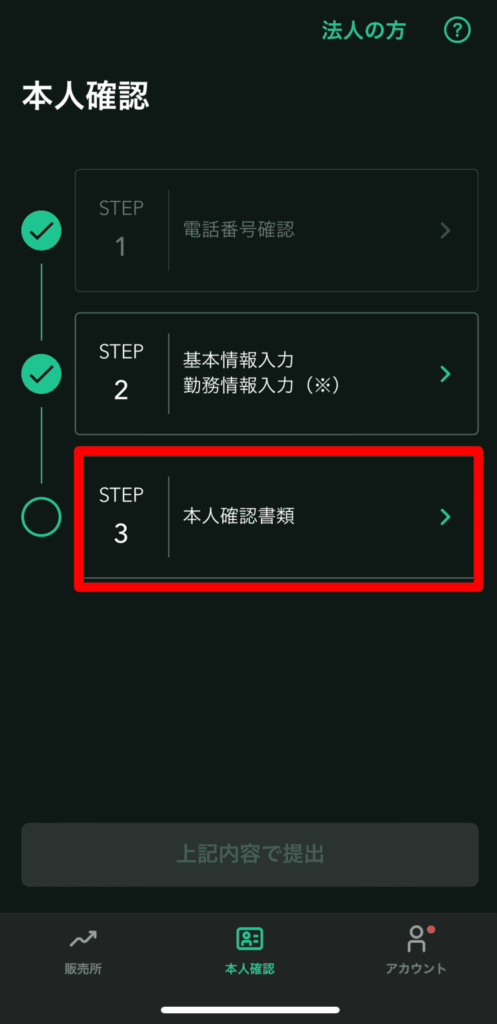
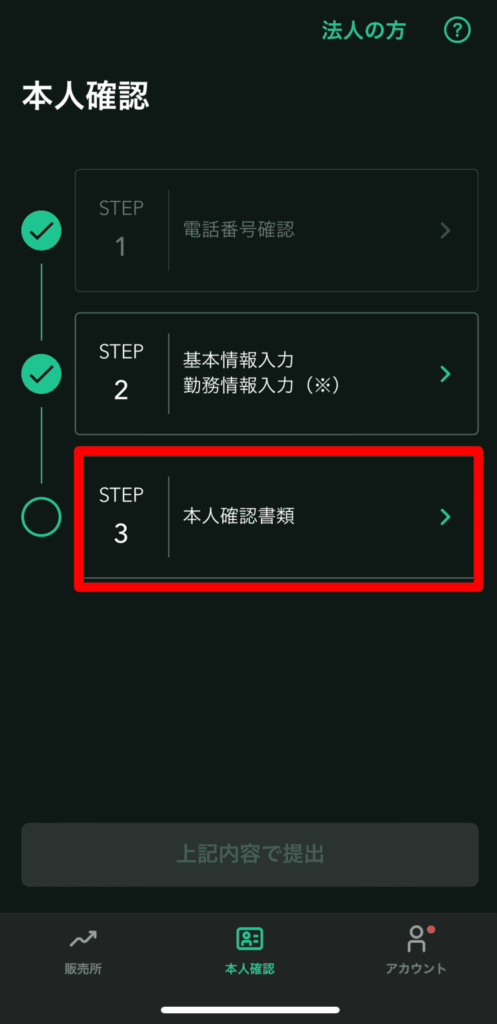
次はSTEP3の「本人確認種類」をクリックします。
下記の中から1つ、本人確認書類を選択しましょう。
- 運転免許書
- パスポート
- 運転経歴証明書
- 住民基本台帳カード
- 個人番号カード
選択したら本人確認の撮影をしましょう!
- 本人確認書類の表面・裏面
- 顔と本人確認書類表面
- 顔と本人確認書類厚み
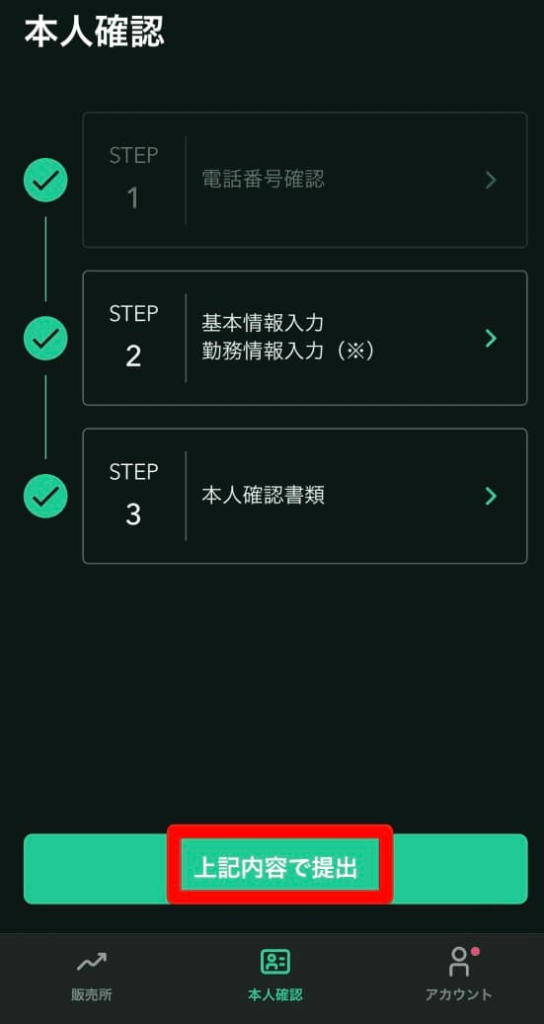
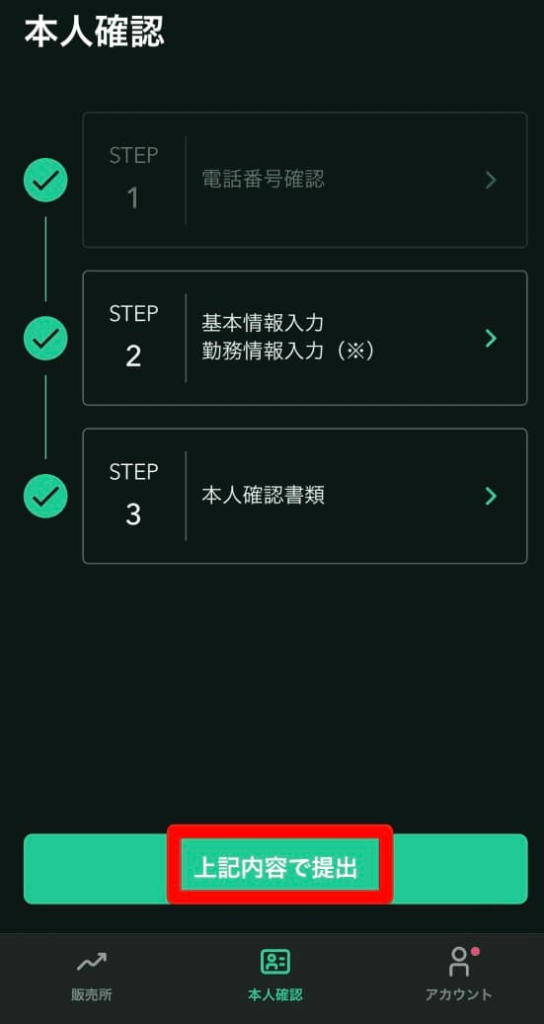
撮影が完了したら下の『上記内容で提出』をタップしてください。
本人確認は大体5時間ほどかかるので確認が終わるまで待ちましょう。



これで口座開設完了です!お疲れ様でした!
最後に、安心してご利用していただくために2段階承認を行いましょう。
5,【安心・安全】2段階認証をする


最後にセキュリティー面で安心して使用していただくために2段階認証を必ず行いましょう!
▼ まずはこちらの認証アプリ(Google Authenticater)をダウンロードしてください。



このアプリは後ほど使用するので今のうちにインストールしておいてください!
は解説していきます。
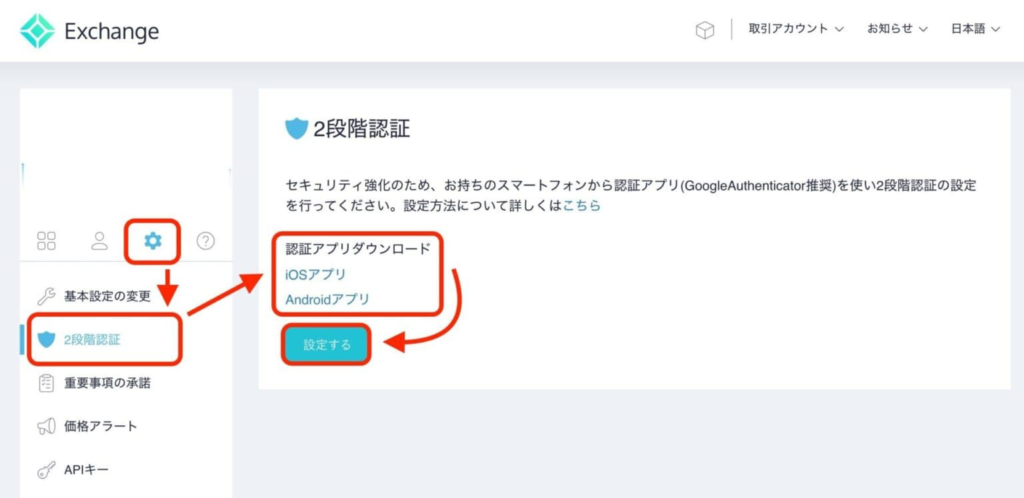
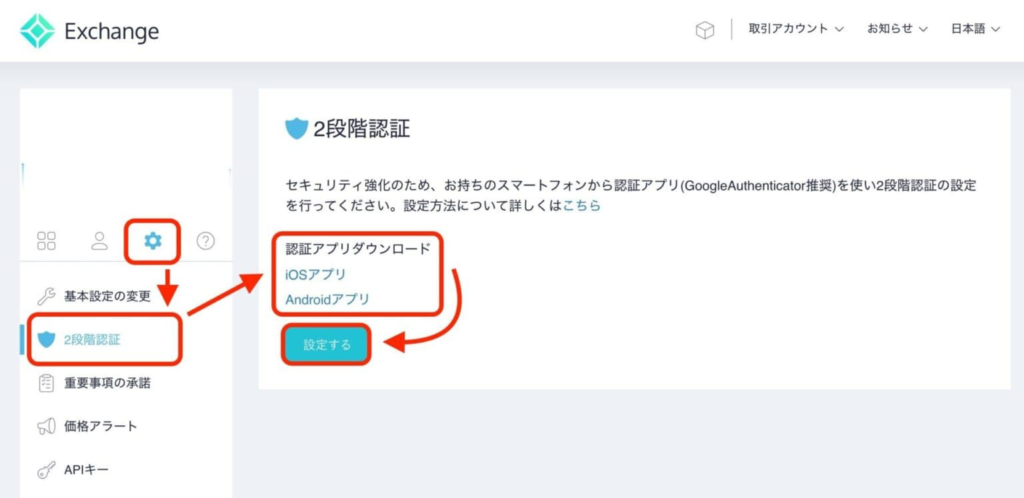
一度コインチェック画面に戻りましょう!
手順は下記の4ステップです。
- 「設定マーク」⇨「2段階認証」⇨「設定する」をクリック
- 送られてきたメールのURLをタップ
- 認証アプリ(Google Authenticater)でQRコードを読み取る
- 認証アプリで表示された6桁の認証番号を入力する



それだけで良いの?でも、認証アプしでQRコードの読み取り方法がわからないよ〜。
そのような方のために今から詳しく説明していきます!
手順はとても簡単なので一緒に進めていきましょう。
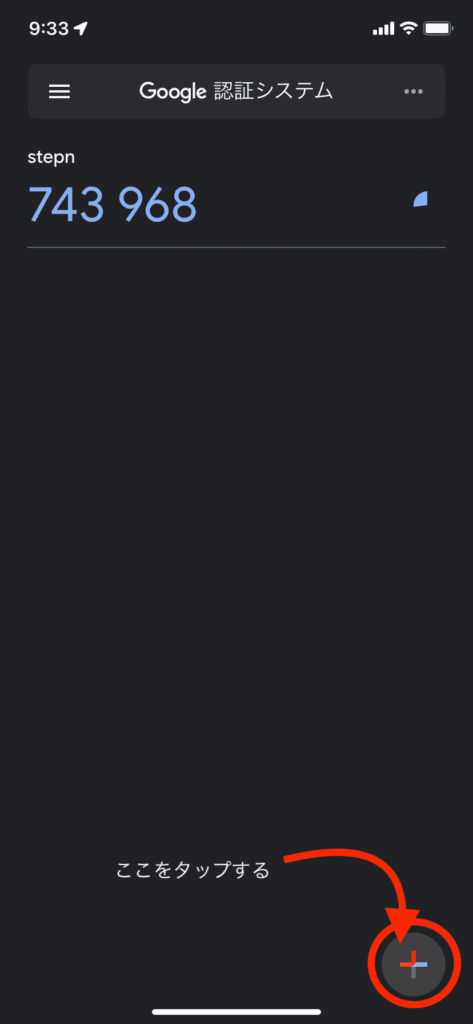
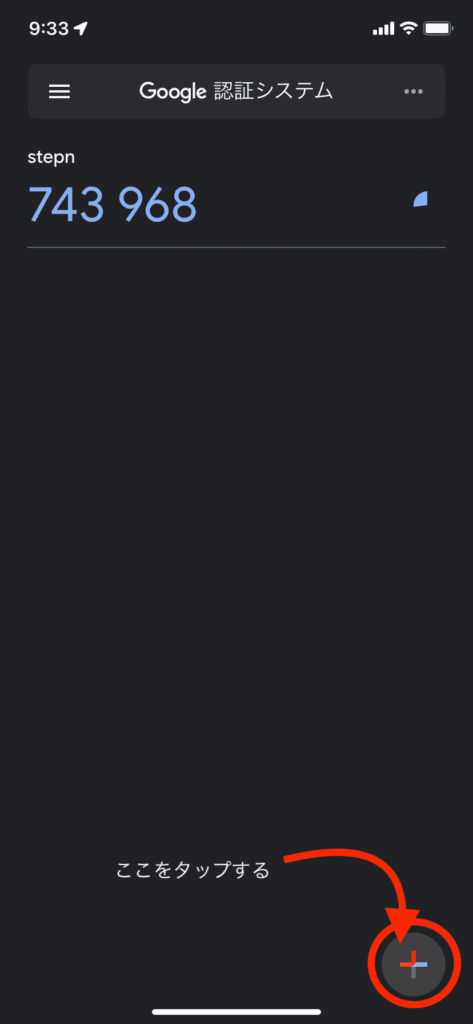
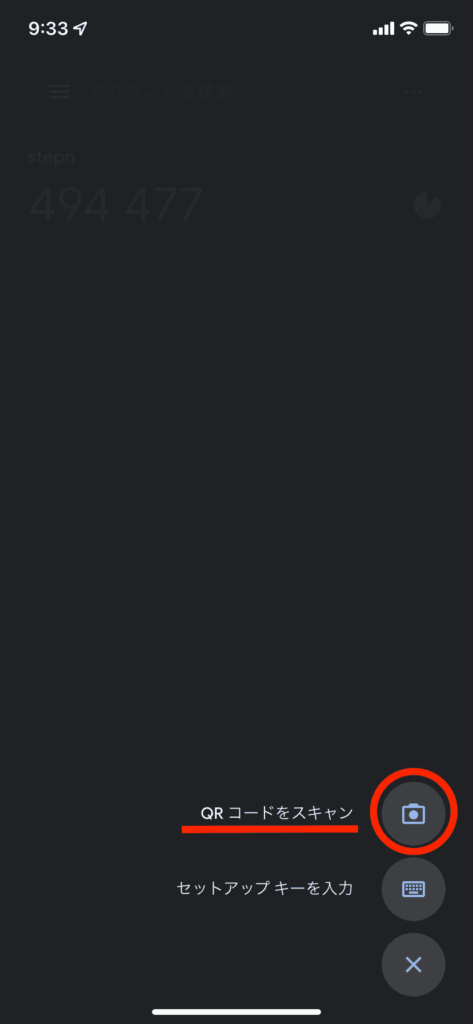
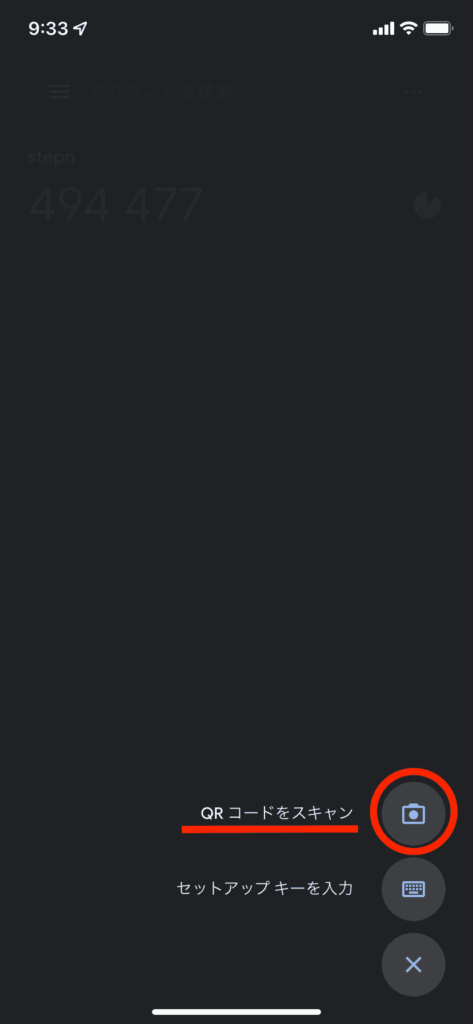
ここをタップしてQRコードを読み込めば完了です!
お疲れ様でした〜!
まとめ
これでコインチェックで口座開設する方法が完了しました!お疲れ様でした!
コインチェックで口座開設する方法は下記の5ステップです。
- 公式サイトにアクセスする
- メールアドレスとパスワードを入力する
- SNS認証する
- 本人確認書類をする
- 2段階承認をする
2段階認証をする際はこちらの認証アプリ(Google Authenticater)が必要になるのでダウンロードしておきましょう!
口座開設ができたので仮想通貨を始めてみませんか?
\コインチェック公式サイトはこちら!/
今回は以上です!ありがとうございました!
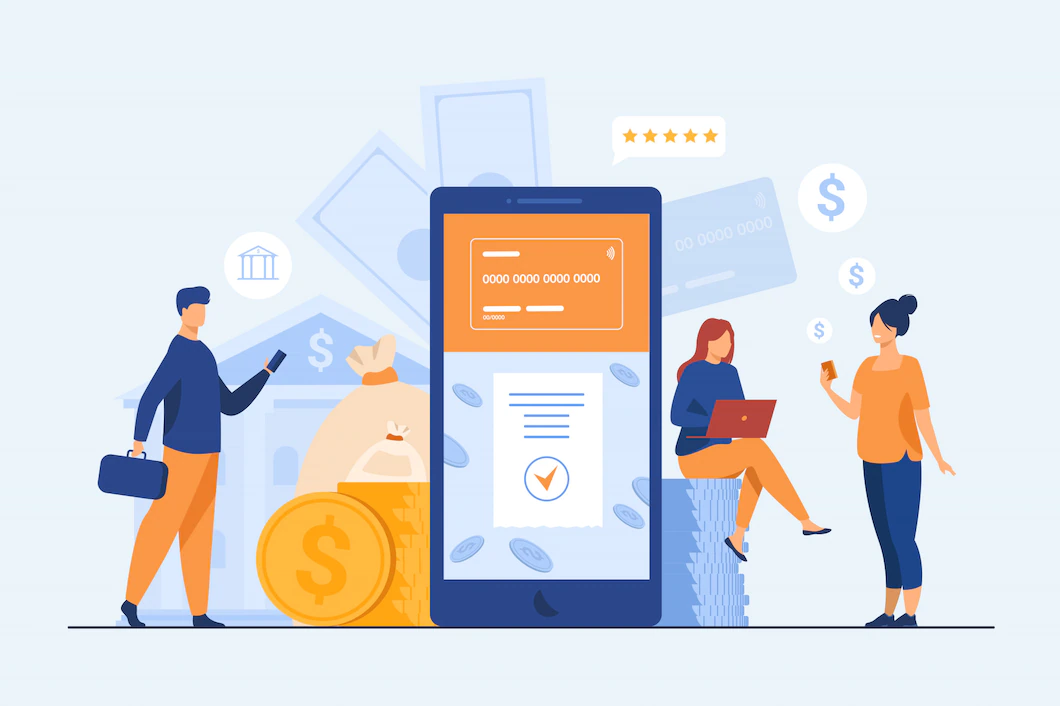




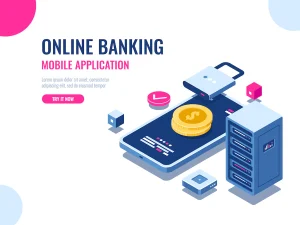

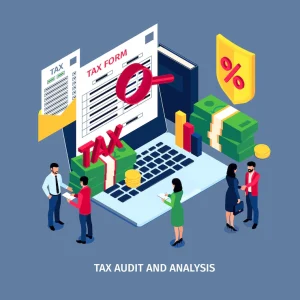
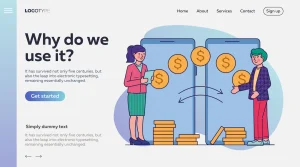

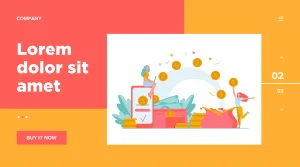

コメント